iPhone 미리 알림이 작동하지 않는 문제를 해결하는 방법
게시 됨: 2020-11-23일상 업무 관리에 알림 앱을 사용하는 경우 iPhone 알림이 작동하지 않아 중요한 약속을 놓치는 고통을 잘 알고 있습니다. 모든 회의 및 기타 예약된 작업에 대해 미리 알림 앱에 완전히 의존한다면 다른 사람보다 훨씬 더 힘든 시간에 직면할 수 있습니다. 그러나 다행스럽게도 이 기사에서 논의한 솔루션을 사용하여 문제를 해결할 수 있습니다. 더 이상 고민하지 않고 시작하겠습니다.
또한 읽기: iPhone에서 Wi-Fi 통화를 활성화하는 방법
iPhone 미리 알림이 작동하지 않음 - 미리 알림 앱 설정 확인
iPhone에서 중요한 미리 알림이 누락된 경우 우선 iPhone에서 미리 알림에 대한 알림음을 선택했는지 확인하십시오.
1. 아이콘을 눌러 설정 앱을 시작합니다. 설정에서 소리 > 미리 알림을 누릅니다.
2. 이제 알림 알림 화면에서 알림음이 없음으로 설정되어 있지 않은지 확인합니다. 없음으로 설정된 경우 iPhone에서 소리로 경고하지 않습니다.
3. 없음으로 설정된 경우 미리 알림에 대한 경고음을 선택합니다.
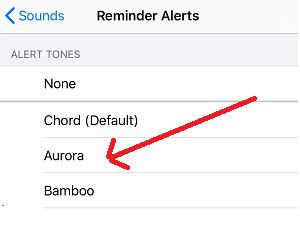
미리 알림에 대한 알림 설정 확인
iPhone 미리 알림이 작동하지 않는 문제를 해결하는 다음 단계는 기기의 알림 설정을 확인하는 것입니다. iPhone의 미리 알림 앱에 대한 알림 설정을 실수로 비활성화했을 가능성이 매우 높기 때문에 미리 알림 앱이 작동하지 않는다는 인상을 받을 수 있습니다. 이에 대한 가능성을 배제하려면 다음 단계를 따르십시오.
1. 설정 아이콘을 눌러 iPhone 설정을 엽니다.
2. 이제 설정에서 알림을 탭합니다.
3. 이제 아래로 스크롤하여 미리 알림을 탭합니다. 미리 알림 화면에서 알림 허용 옵션이 활성화되어 있는지 확인합니다. 또한 모든 경고 옵션이 선택되어 있는지 확인하십시오.
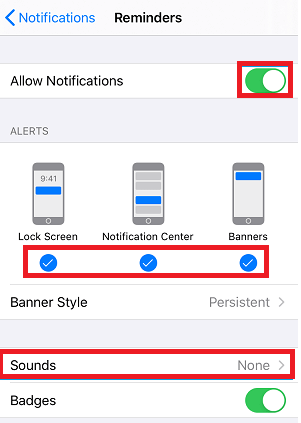
4. 이제 소리에서 경고음이 선택되었는지 확인합니다. 없음 또는 진동으로 표시되면 이를 탭하고 iPhone에서 미리 알림으로 설정하려는 기본 설정에 따라 경고음을 선택합니다.
iPhone 재시동
이제 알림 설정을 확인하고 미리 알림 앱에 대한 알림이 활성화되어 있고 소리도 활성화되어 있는지 확인했으므로 다음 단계는 iPhone을 다시 시작하는 것입니다. 장치를 다시 시작하면 정기적으로 사용하는 장치에서 지금 발생할 수 있는 대부분의 일시적인 결함에 대한 즉각적인 수정을 제공합니다. 또한 iPhone을 다시 시작하는 데 1분도 걸리지 않으므로 시도해도 문제가 없습니다.
전원 버튼을 사용하여 기기를 껐다가 켜거나(일반적인 방법) iPhone 설정을 통해 할 수 있습니다.
설정 앱을 열고 일반 > 시스템 종료를 탭하여 iPhone을 종료합니다. 이제 약 30초 동안 기다렸다가 전화기를 다시 켭니다. 많은 사용자에게 마술처럼 작동했기 때문에 여러분에게도 효과가 있기를 바랍니다. 문제가 해결되면 다른 단계를 더 진행할 필요가 없지만 문제가 지속되면 다음 단계로 넘어갑니다.
사용 가능한 최신 iOS 업데이트 설치
업데이트할 때마다 Apple은 최신 기능 업데이트와 함께 사용자가 보고한 기존 버그에 대한 수정 사항을 제공합니다. 따라서 iPhone 미리 알림이 작동하지 않는 문제를 해결하려면 최신 버전의 iOS를 사용하고 있는지 확인하세요. 최신 업데이트를 확인하고 설치하려면 다음 단계를 따르십시오.
1. iPhone 설정을 열고 일반 옵션을 탭합니다.
2. 이제 일반 섹션에서 소프트웨어 업데이트 옵션을 누릅니다.
3. 보류 중인 업데이트를 찾은 경우 아무 생각 없이 다운로드 및 설치를 눌러 최신 업데이트를 설치합니다.
문제가 보류 중인 업데이트로 인한 것이라면 문제가 해결됩니다.
iCloud에서 미리 알림 끄기/켜기
미리 알림은 iCloud 계정에 동기화되어 해당 계정으로 로그인한 모든 Apple 기기에서 액세스할 수 있습니다. 그러나 때때로 iCloud 서비스 또는 미리 알림이 자체적으로 결함이 생겨 제대로 작동하지 않을 수 있습니다. 따라서 iPhone에서 미리 알림이 작동하지 않는 문제를 해결하는 다음 단계는 아래 단계에 따라 iCloud에서 미리 알림을 껐다가 다시 켜는 것입니다.
1. iPhone 설정을 열고 Apple ID 이름을 탭합니다.
2. Apple ID 화면에서 iCloud를 탭하고 알림을 위해 토글을 OFF 위치로 돌립니다. 또한 팝업 확인 팝업에서 내 iPhone에서 삭제 옵션을 탭합니다.
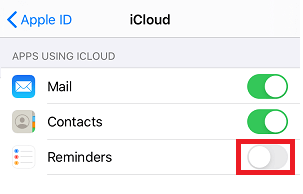

3. 잠시 기다렸다가 토글을 다시 ON 위치로 돌리고 iCloud가 모든 것을 다시 동기화하기 시작하도록 합니다.
위젯 화면에서 미리 알림 앱 위젯 제거
솔루션이 설득력이 없어 보이지만 놀랍게도 알림이 작동하지 않는 많은 사용자에게 효과가 있었습니다. 따라서 위젯 화면에서 미리 알림 위젯을 제거하고 이것이 당신에게도 효과가 있기를 바랍니다.
1. 가장 오른쪽 화면이 나올 때까지 iPhone의 홈 화면을 오른쪽으로 스와이프합니다.
2. 이제 아래로 스크롤하여 하단에서 편집 옵션을 누릅니다.
3. 미리 알림 앱 위젯을 찾을 수 있게 되면 빨간색 빼기 버튼을 탭한 다음 팝업되는 제거 옵션을 탭합니다.
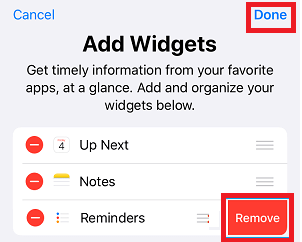
4. 마지막으로 상단의 완료 버튼을 눌러 설정을 저장합니다.
5. 이제 iPhone을 다시 시작하여 iPhone 미리 알림이 작동하지 않는 문제를 해결하는지 확인하십시오.
또한 읽기: 얼어붙은 iPhone을 수정하는 방법 알아보기
미리 알림 앱 다시 설치
그래서 당신은 이 시점까지 왔지만 여전히 문제가 해결되지 않았다면 문제는 알림 앱 자체에 있을 수 있습니다. 따라서 아래 단계에 따라 앱을 삭제하고 기기에 다시 설치해 보겠습니다.
1. 미리 알림 앱 아이콘을 찾아 앱 아이콘을 길게 터치한 다음 앱 삭제 옵션을 탭합니다.
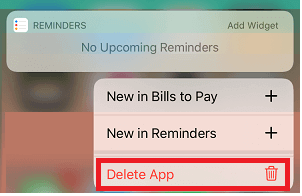
2. 앱을 삭제한 후 iPhone을 다시 시작합니다.
3. 이제 기기가 다시 시작되면 App Store를 열고 검색을 탭하고 검색 상자에 미리 알림을 입력한 다음 iPhone에 미리 알림 앱을 다시 설치합니다.
4. 알림 앱에 문제가 있는 경우 다시 설치하면 문제가 확실히 해결됩니다.
iPhone의 모든 설정 재설정
지금까지 문제를 해결하기 위한 모든 기본 단계에 대해 논의했습니다. 그러나 알림이 여전히 iPhone에서 작동하지 않기 때문에 아래 단계에 따라 iPhone의 모든 설정을 재설정해야 합니다.
참고: 단계를 진행하기 전에 홈 화면 레이아웃, 네트워크 설정, 위치 설정, 개인 정보 설정 등이 재설정됩니다. 그러나 개인 데이터는 제거되지 않습니다. 따라서 필요한 모든 데이터를 백업하거나 WiFi 암호와 같은 위치에 쓰는 것이 좋습니다.
1. iPhone 설정으로 이동하여 일반 > 재설정 > 모든 설정 재설정을 탭합니다.
2. 이제 다음 화면에서 iPhone 암호를 입력하고 모든 설정 재설정 옵션을 누릅니다.
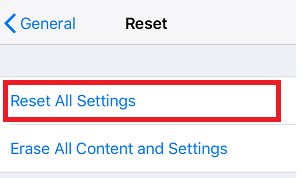
이제 네트워크에 연결하려면 네트워크 자격 증명을 다시 입력해야 합니다.
최후의 수단: iPhone 복원
예, 기사에 너무 깊이 들어왔다면 불행히도 기기에서 모든 설정과 콘텐츠를 제거하고 백업으로 복원하는 최후의 수단만 남았습니다.
(iCloud 또는 iTunes 백업.)
그러나 이 단계를 진행하려면 먼저 iPhone을 복원하는 데 사용할 수 있는 최근 백업이 있는지 확인하십시오. 해당 백업을 생성할 때 미리 알림이 제대로 작동하고 있는지 확인하기만 하면 됩니다.
아래 기사 링크를 클릭하면 iTunes를 사용하여 컴퓨터 및 iCloud에 iPhone 데이터를 백업하는 방법에 대해 자세히 알아볼 수 있습니다.
iTunes를 사용하여 컴퓨터에서 iPhone/iPad 데이터를 백업하는 방법
iTunes를 사용하여 iCloud에서 iPhone/iPad 데이터를 백업하는 방법
그리고 iPhone 백업을 사용할 수 없는 경우에도 iPhone을 복원할 수 있지만 새 장치로 사용하면 모든 개인 데이터가 손실됩니다.
마무리
그래서 사람들은 iPhone 미리 알림이 작동하지 않는 문제를 확실히 해결할 솔루션이었습니다. 특히 어떤 솔루션이 귀하에게 효과가 있었는지 아래 의견란에 알려주십시오. 또한 기사에서 놓친 다른 솔루션이 있으면 공유해 주십시오. 또한, 우리 기사를 읽는 것을 좋아한다면 소셜 미디어 핸들에서 우리를 팔로우하여 모든 최근 기사를 얻으십시오.
